Cum să desaturate fotografia în Photoshop. Această întrebare este ușor de răspuns.
In acest tutorial, Photoshop, ia în considerare două moduri simple în care puteți desaturate fotografia.
Primul fel: Deschide fotografia în program, de exemplu, aici este o

Apoi, du-te doar la meniul Image - Ajustări - Desaturează (puteți apăsa combinația de taste Shift + Ctrl + U)
Ca urmare, fotografie decolorate.

A doua metodă: Deschideți fotografia în Photoshop este necesar, de a crea un nou strat pe care doriți să umple cu negru

Acum, stratul negru de sus ai nevoie doar pentru a schimba Blend Mode la saturație și fotografia noastră decolorată
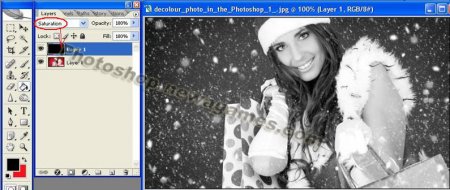
Apropo, în plus față explică modul în care se decolorează în Photoshop obiect în fotografie, sau dimpotrivă, obiectul va fi colorat și fotografii alb-negru.
Redescoperă fotografii

Selectați Pen Tool (apăsați P) și necesitatea de a selecta cu atenție obiectul corect în fotografie. ca aceasta
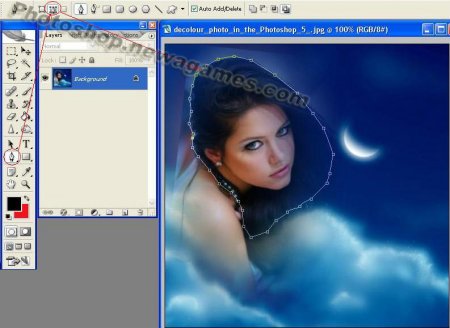
Acum, cu Pen Tool nevoie pentru a obține în interiorul obiectului și apăsați butonul din dreapta al mouse-ului. Un meniu apare, alegeți Make Selection ... și fără a selecta nimic, apăsați OK
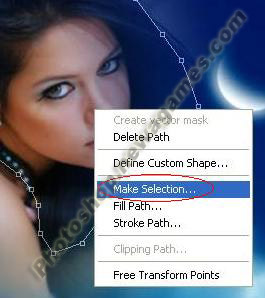
Obiectul este selectat, iar acum du-te la meniul Image - Ajustări - Desaturează (puteți apăsa combinația de taste Shift + Ctrl + U). Prin aceasta am desaturează obiectul selectat, dar în cazul în care este necesar să se lase de culoare, și orice altceva pentru a face alb-negru, în timp ce încă selectat, accesați meniul Select - Inverse ... (combinația Shift + Ctrl + I). Apoi, du-te la Image - Adjustments - Desaturate. Pentru a deselecta, apăsați Ctrl + D și că este.